
Arduino入門
2. デバイス&サンプル
3. M5Unified
4. M5GFX
5. 拡張モジュール&サンプル
Unit
Base
Cap
StamPLC
IoT
アクセサリー
Air Quality Arduino サンプルプログラムのコンパイルと書き込み
1. 準備作業
- Arduino IDE のインストール: Arduino IDE インストールチュートリアル を参照し、IDE のインストールを完了してください。
- ボードマネージャの設定: 基本環境構築チュートリアル を参照し、M5Stack ボードのサポートをインストールし、開発ボードに
M5StampS3を選択してください。
- ボードマネージャの設定: 基本環境構築チュートリアル を参照し、M5Stack ボードのサポートをインストールし、開発ボードに
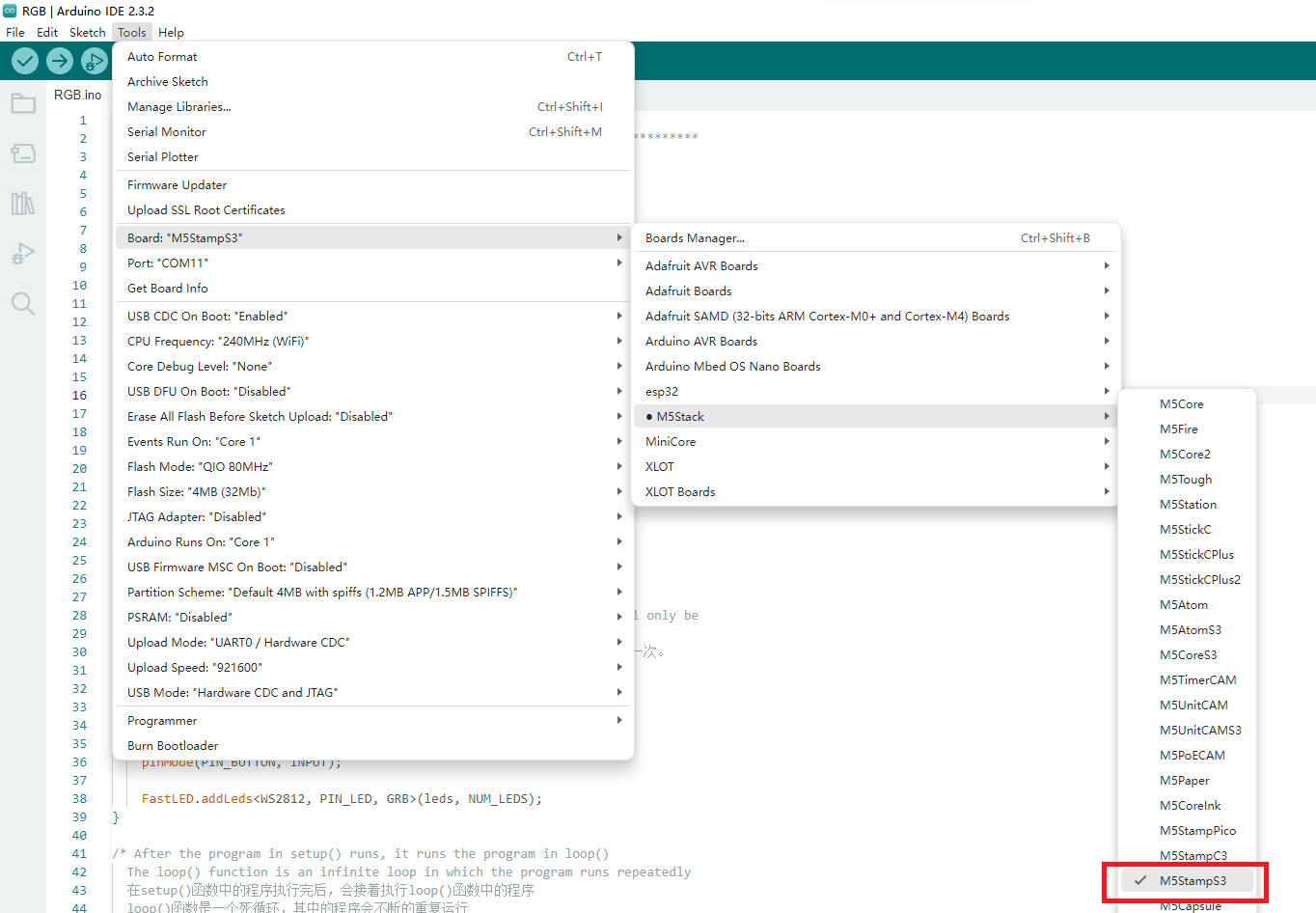
- 依存ライブラリのインストール: ライブラリマネージャインストールチュートリアル を参照し、
M5Unified、M5GFX、Sensirion I2C SEN5X、Sensirion I2C SCD4xの各ドライバライブラリをインストールしてください。
- 依存ライブラリのインストール: ライブラリマネージャインストールチュートリアル を参照し、
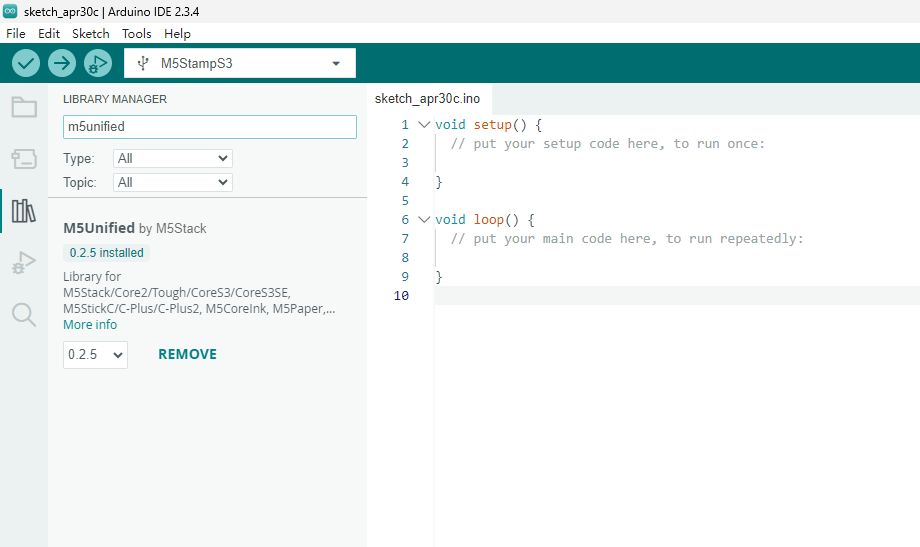
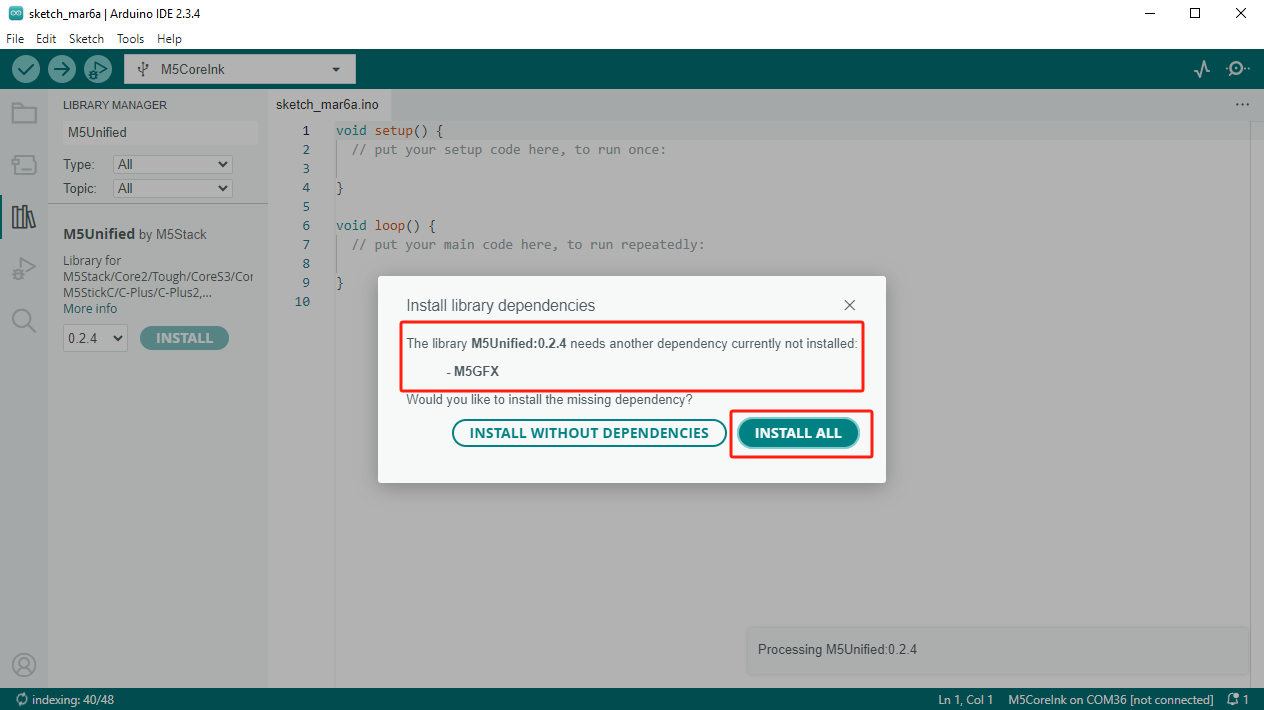
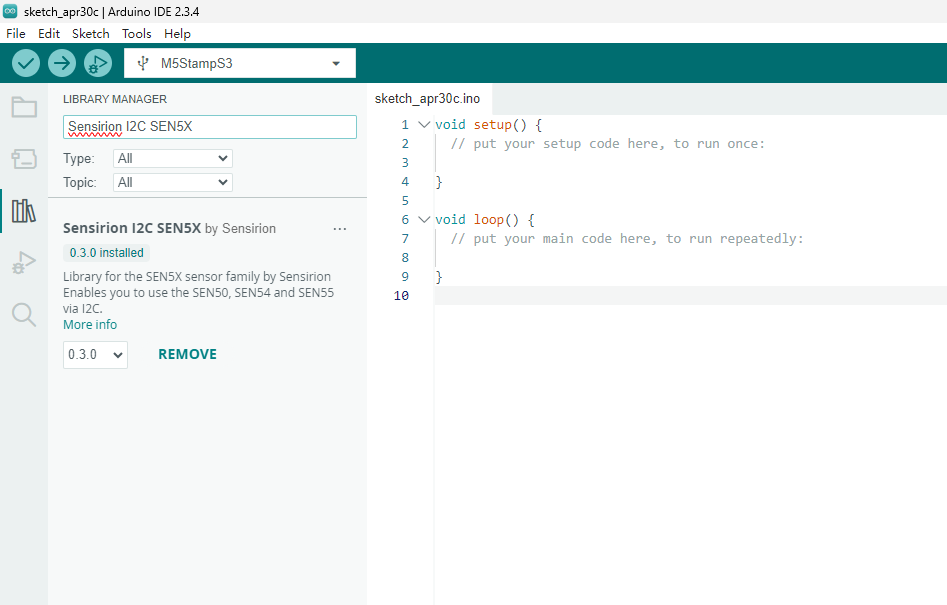
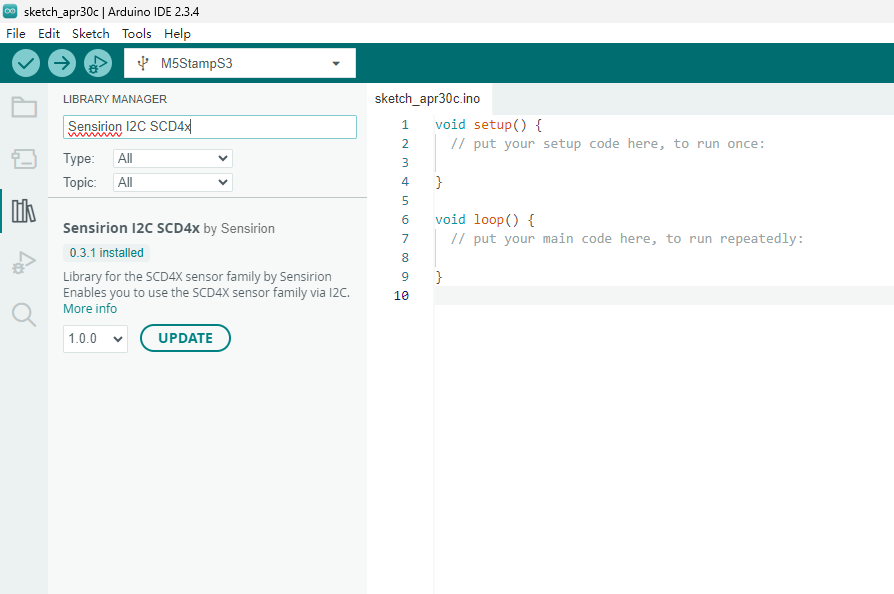
2. ダウンロードモード
- 電源投入前に Air Quality モジュール上の G0 ボタンを押し続け、USB ケーブルで給電するとダウンロードモードになります。
.gif)
3. ポート選択と設定
- デバイスを USB ケーブルで PC に接続し、ドライバのインストールが完了すると、Arduino IDE で対応するボードとポートを選択できるようになります。
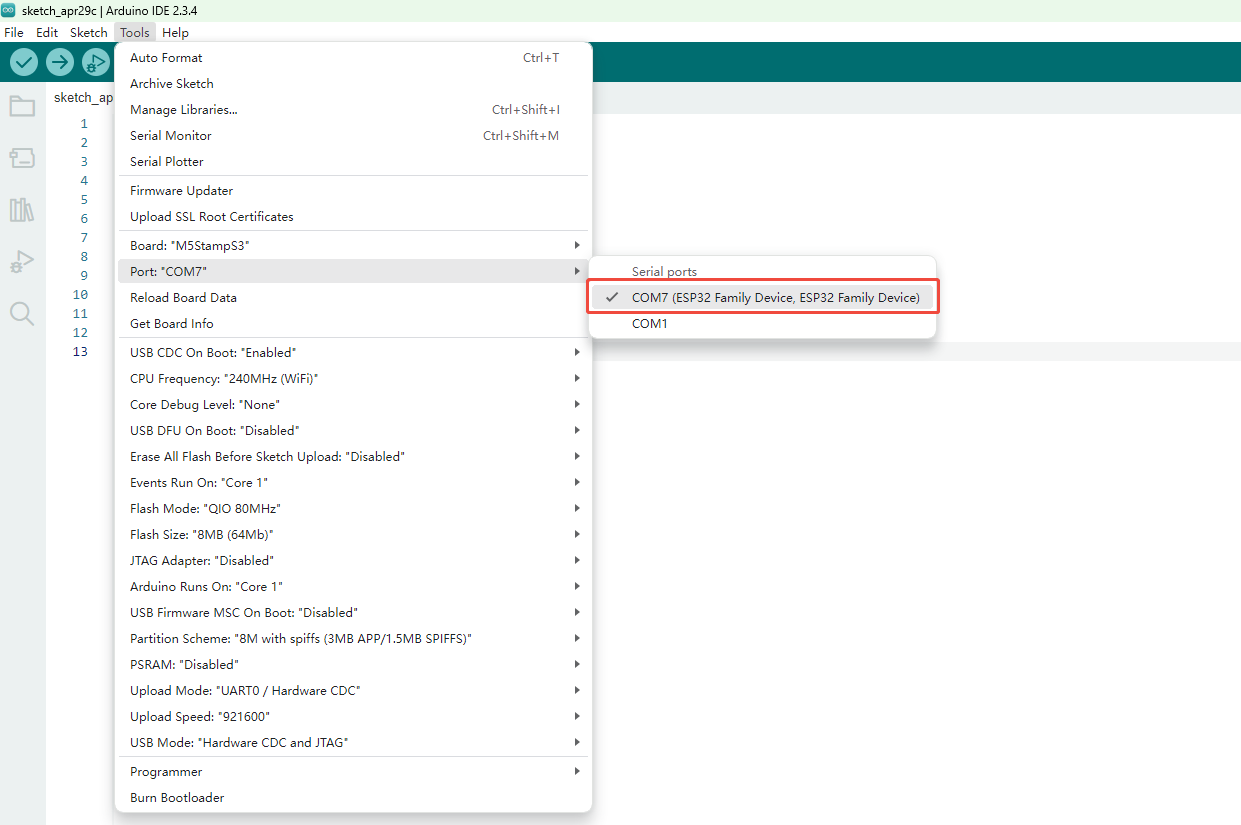
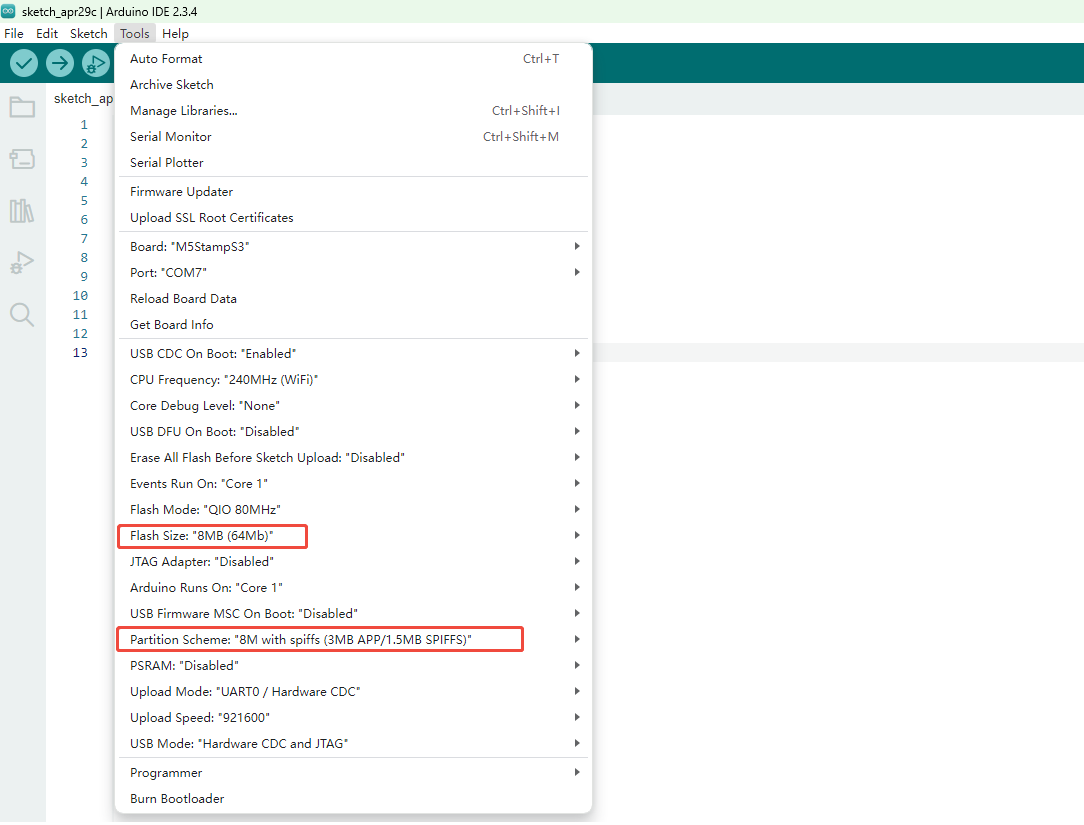
4. プログラムのコンパイル&書き込み
Hello World
Arduino IDE で新しいスケッチを作成し、以下の Hello World サンプルコードを貼り付けてください。コンパイル後、デバイスに書き込むと、ディスプレイとシリアルモニタに「HelloWorld!」が表示されます。
cpp
1 2 3 4 5 6 7 8 9 10 11 12 13
#include <M5Unified.h>
void setup() {
auto cfg = M5.config();
M5.begin(cfg);
M5.Display.setTextSize(3);
M5.Display.println("HelloWorld!");
Serial.println("Hello World!!!");
}
void loop() {
}- 書き込みが完了すると、以下のように表示されます。

5. 関連リソース
GitHub
Arduino API & Examples